在应用Anomalib和OpenVINO实现瑕疵检测的过程中,经常会在Ubuntu下训练并部署AI模型。笔者一直在Windows上开发程序,比较喜欢Visual Studio这种集成开发环境,为了在Ubuntu上也能拥有类似Visual Studio的开发体验,笔者探索出基于Anaconda和VS Code,搭建OpenVINO^TM^
C++程序开发环境的方式。
在搭建C++程序开发环境前,安装Anaconda和VS Code。
整个搭建过程分为五步,本文依次介绍:
- 安装GCC编译器
- 安装C/C++ Extension Pack插件
- 安装OpenVINOTM Runtime
- 为IntelliSense配置Include path
- 基于CMake编译和构建OpenVINO C++程序
1 安装GCC编译器
GCC是Linux平台上广泛使用的C++编译器,请使用命令完成GCC安装:
运行: gcc --version, 确认GCC已经安装成功,如图1-1所示。
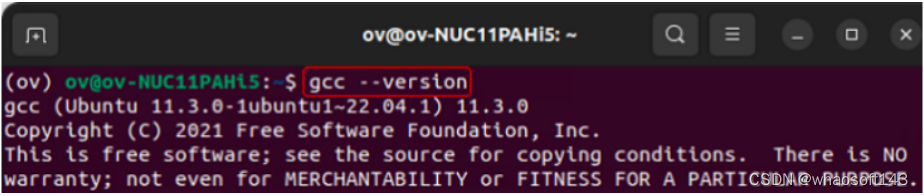
图1-1 GCC已安装成功
2 安装C/C++ Extension Pack插件
C/C++ Extension Pack是微软官方发布的用于C/C++程序开发、编译和调试的VS Code插件,它包含C/C++, C/C++ Themes, CMake和CMake Tools四个插件。
首选切换到Extensions,然后搜索"C/C++",找到C/C++ Extension Pack插件后,点击"Install"按钮,完成安装,如图1-2所示。
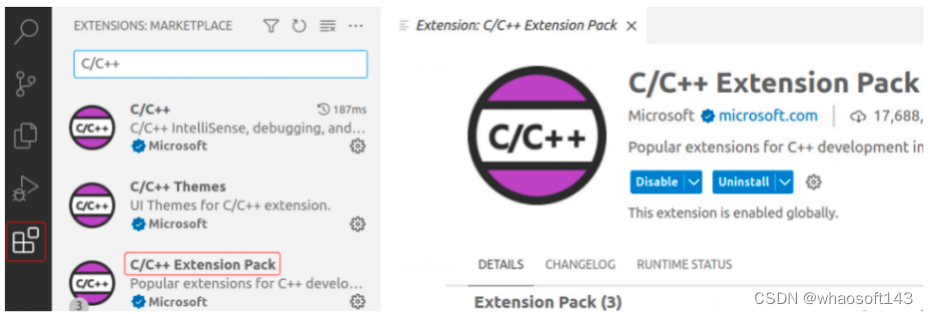
图1-2 查找并安装C/C++插件
2.1 配置C++调试环境
第一步,请新建一个名叫ov_cpp的文件夹,并新建一个名叫hello_world.cpp文件,如图1-3所示。
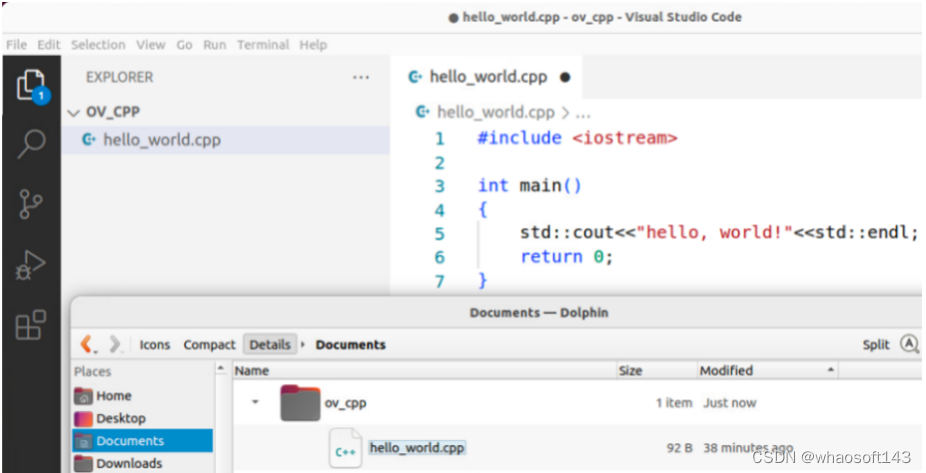
图1-3 新建hello_world.cpp文件第二步,在行号左边的空白处单击鼠标左键,添加一个断点,然后使用快捷键"F5"启动调试,若出现调试工具栏,并能单步运行程序,如图1-4所示,说明C++调试环境已由VS Code自动配置成功。
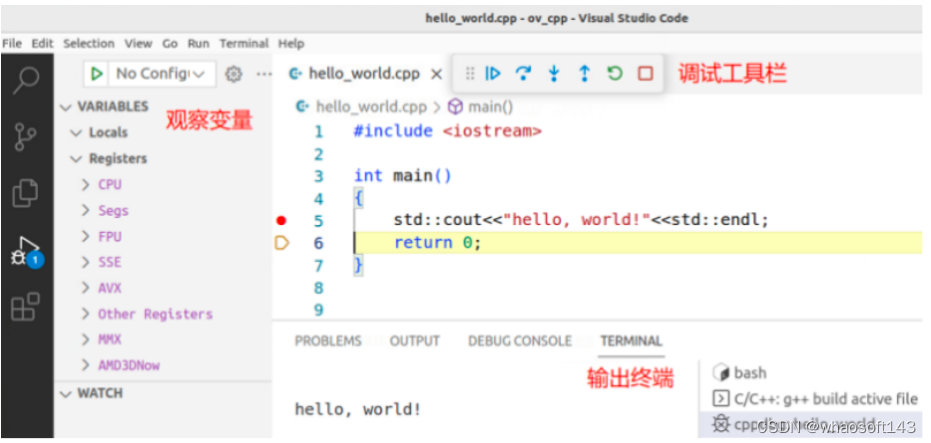
图1-4 启动调试
3 安装OpenVINO^TM^ Runtime
在Linux平台,OpenVINO^TM^ Runtime提供Conda方式便捷安装OpenVINO^TM^ Runtime,创建并激活了名叫ov虚拟环境,使用命令完成OpenVINO^TM^ Runtime安装,如图1-5所示:
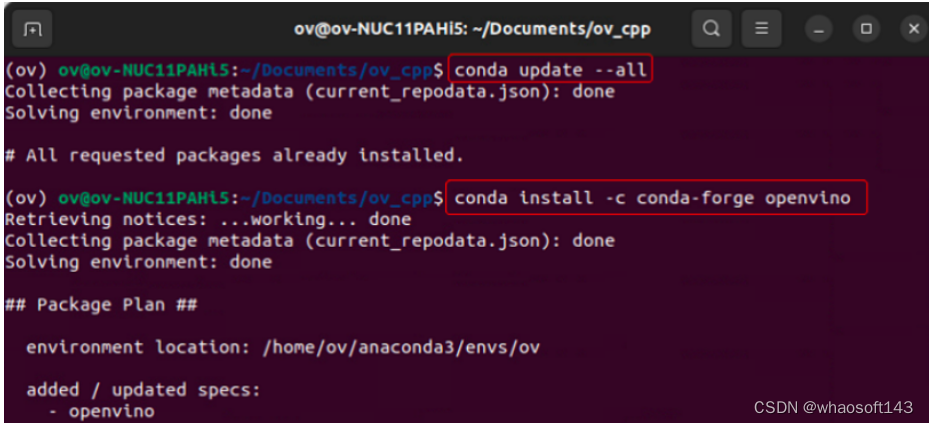
图1-5 安装OpenVINO^TM^ Runtime
4 为IntelliSense配置Include path
IntelliSense是VS Code中的代码自动补全工具,安装完OpenVINO^TM^ Runtime后,需要将OpenVINO Runtime的头文件路径填入"Include path",IntelliSense才能自动补全OpenVINO Runtime API函数。
首先,请用locate命令查看openvino.hpp和libopenvino.so的位置,如图1-6所示。
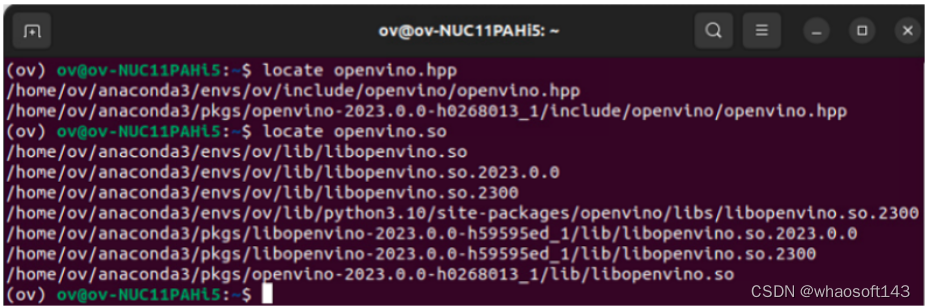
图1-6 查看openvino.hpp和libopenvino.so的位置然后,将OpenVINO Runtime的头文件路径加入VS Code中"Include path",如图1-7所示。
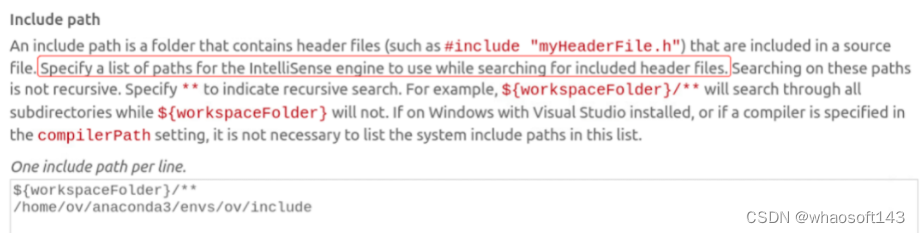
图1-7 IntelliSense的搜索路径使用快捷键"ctrl+shift+p"启动命令面板,然后搜索"c/c++ edit configuration(UI)",把"/home/ov/anaconda3/envs/ov/include"添加到"Include path",如图1-8所示。
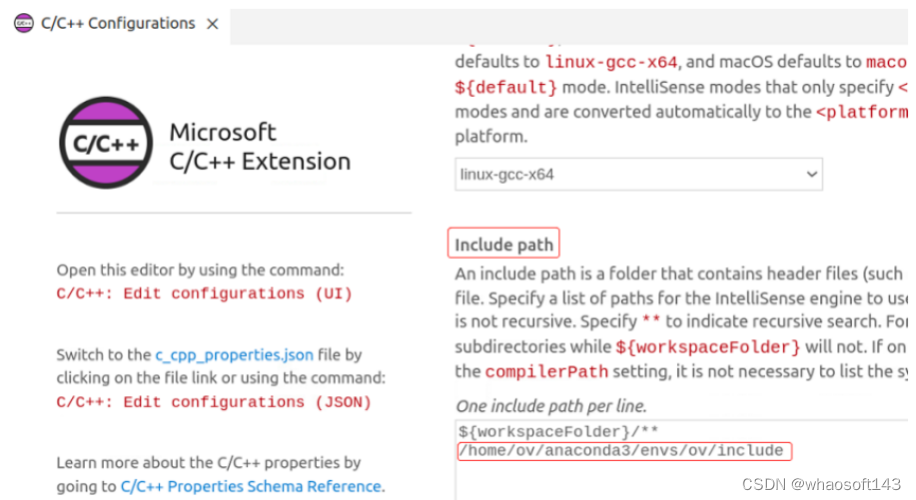
图1-8 添加openvino runtime头文件路径到Include path
5 基于CMake编译和构建OpenVINO C++程序
在Linux平台上,用CMake来配置C++程序的编译和构建过程是最方便的。首先使用命令,安装cmake:
参考《Get started with CMake Tools on Linux》,通过快捷键:Ctrl+Shift+P,启动命令面板,然后运行命令:CMake: Quick Start,快速创建一个带CMakeLists.txt和build文件夹的项目,并在CMakeLists.txt添加OpenVINO^TM^ Runtime库,如图1-9所示。
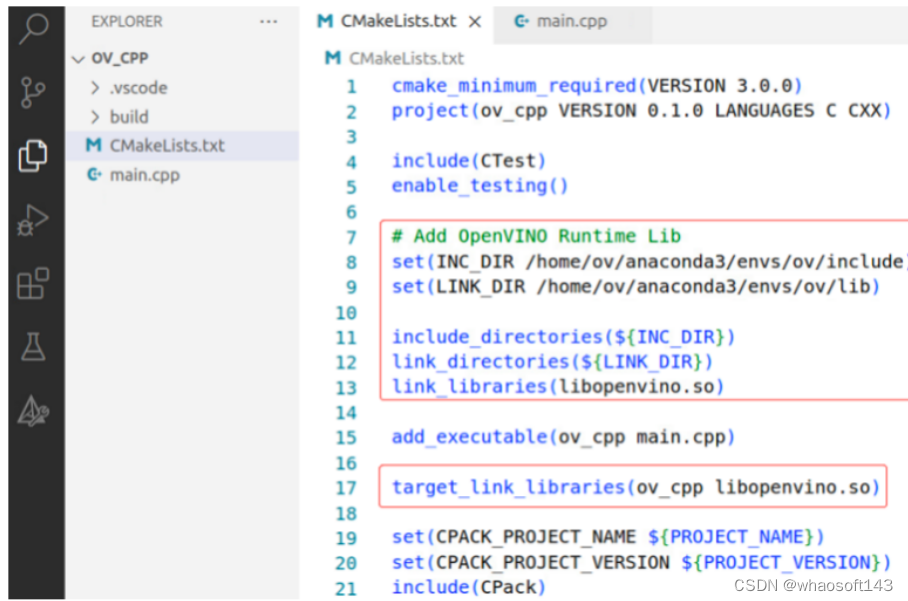
图1-9 在CMakeLists.txt中添加OpenVINO^TM^ Runtime库
接着,新建main.cpp文件,依次点击状态栏中的Build 和 运行 完成OpenVINO C++程序的编译,可执行文件生成和运行,如图1-10所示。
程序清单 1-1 main.cpp
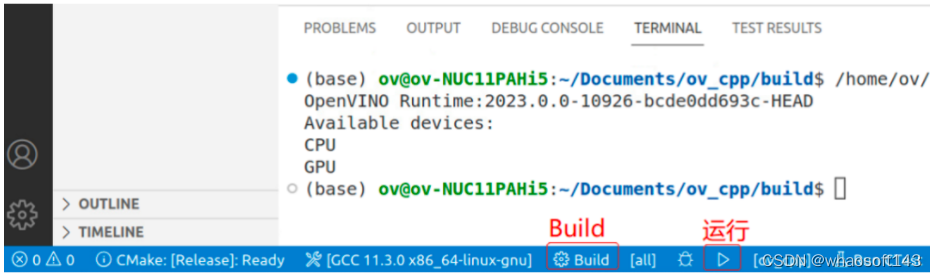
图1-10 构建并运行OpenVINO C++程序
6 总结
本文详细介绍了在Ubuntu22.04 LTS下安装OpenVINO^TM^ Runtime、CMake和VS Code工具的全过程,并完成了OpenVINO^TM^ C++代码开发环境的搭建。通过VS Code和CMake工具,开发者可以快速实现OpenVINO^TM^ C++代码的编写、编译、调试和运行。





















 3095
3095

 被折叠的 条评论
为什么被折叠?
被折叠的 条评论
为什么被折叠?








